苹果系统启动不了怎么办?30字疑问长尾标题
苹果系统启动不了确实会让人着急,别慌,我们可以一步步排查解决,要冷静判断电脑当前的状态,是完全黑屏、卡在苹果logo、反复重启,还是出现错误提示,不同状态对应的原因和解决方法不同。
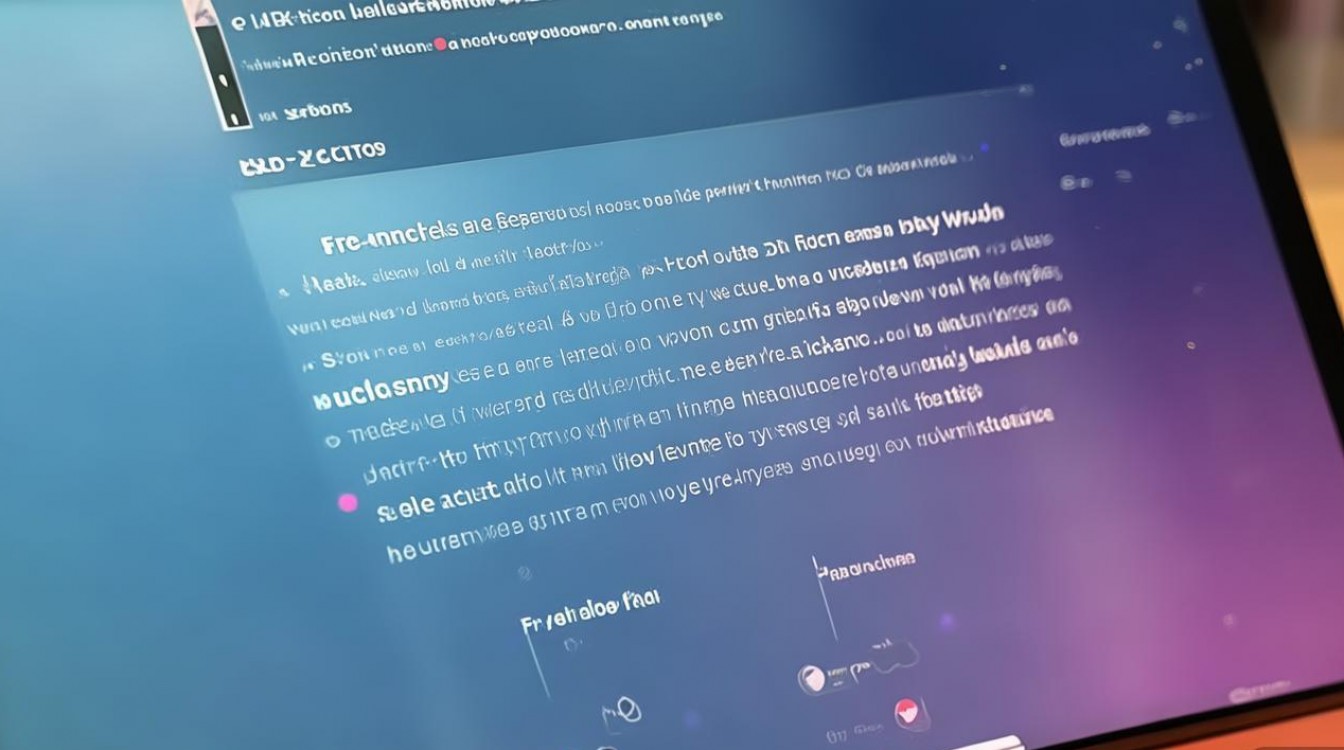
如果是完全无法开机,先检查最基础的问题:电源是否正常连接,确保充电器插紧,插座有电,可以尝试换一个插座或充电器试试,如果是MacBook,检查电池是否有电,长按电源键看是否有任何反应,如果按电源键后风扇不转、键盘灯不亮,也没有任何声音,可能是硬件问题,比如电源适配器故障、主板问题,这种情况建议联系苹果官方售后或授权维修点检测。
如果按电源键后屏幕有反应,但卡在苹果logo界面,一直无法进入系统,这通常是系统文件损坏或软件冲突导致的,可以尝试强制重启:对于Touch ID电源键的机型(2018年之后),按住电源键和音量调高键,直到看到苹果logo或恢复模式屏幕;对于较老机型(没有Touch ID),按住电源键约10秒,直到强制关机,再重新开机,强制重启有时能解决临时性卡顿问题。
如果强制重启后依然卡在logo界面,或者出现旋转的地球图标、进度条等,说明可能需要进入恢复模式进行修复,进入恢复模式的方法:开机时立即按住Command+R键,直到看到苹果logo或地球图标,然后进入macOS实用工具界面,在这个界面,可以尝试以下操作:
-
重新安装macOS:在实用工具菜单中选择“重新安装macOS”,按照提示操作,系统会自动从苹果服务器下载安装包重新安装系统,注意,这需要稳定的网络连接,且确保Apple ID有足够的空间(至少约15GB可用空间),重新安装不会删除个人数据,但如果系统分区损坏严重,可能会提示需要先抹磁盘,这时需要备份数据后再操作。
-
从时间机器备份恢复:如果你之前用时间机器备份过系统,可以选择“从时间机器备份恢复”,将系统恢复到备份时的状态,这需要提前连接好时间机器硬盘。
-
验证并修复磁盘:如果怀疑是硬盘问题,可以先在实用工具中选择“磁盘工具”,然后点击“急救”按钮,让系统自动检查并修复硬盘错误,急救”无法修复,可能需要更专业的工具,比如第三方磁盘修复软件,或者备份数据后重新格式化硬盘。
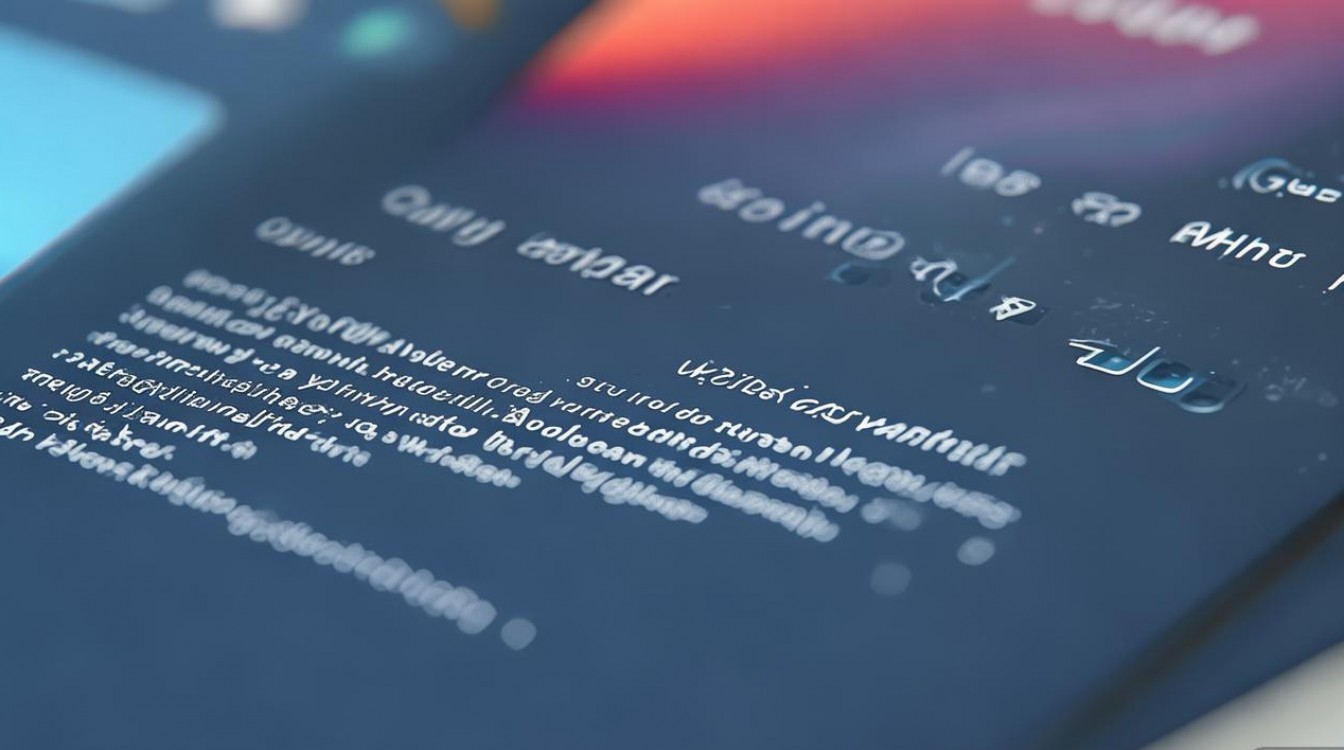
如果进入恢复模式后提示“无法恢复”或出现其他错误,可能是硬盘存在物理损坏,或者恢复分区丢失,这种情况需要联系售后检测硬件。
还有一种情况是电脑能开机,但进入登录界面后输入密码卡住,或登录后立即黑屏重启,这可能是系统缓存或用户配置文件损坏,可以尝试进入安全模式:开机时按住Shift键,直到看到登录窗口,安全模式会只加载必要的系统文件,禁用第三方启动项和内核扩展,进入安全模式后,可以尝试清理缓存、卸载最近安装的软件,或者创建新的管理员账户,如果新账户能正常使用,说明旧账户配置文件损坏,可以迁移数据后删除旧账户。
如果以上方法都无效,可能是系统更新或软件安装导致的严重冲突,可以尝试在恢复模式下使用终端命令抹掉磁盘并安装纯净系统,但请注意这会删除所有数据,务必提前备份,具体步骤:进入恢复模式后,打开“磁盘工具”,选择内置硬盘,点击“抹掉”,格式选择APFS(或Mac OS扩展日志式,根据系统版本选择),名称可自定义,抹掉后退出磁盘工具,在实用工具菜单中选择“重新安装macOS”,按提示完成安装,安装完成后,通过时间机器、iCloud或移动硬盘恢复个人数据。
为了避免数据丢失,平时一定要养成定期备份的习惯,比如使用时间机器连接外置硬盘自动备份,或开启iCloud云备份,安装软件和系统更新时,建议从官方渠道获取,避免来源不明的软件导致系统不稳定。
如果尝试了所有软件层面的修复方法都无法解决问题,那么很可能是硬件故障,比如硬盘损坏、内存条松动、主板故障等,这时候不要自行拆机,特别是还在保修期内的设备,拆机可能会导致保修失效,建议联系苹果官方客服(400-666-8800)或前往苹果零售店、授权服务提供商进行检测,他们会通过专业设备判断硬件问题并提供维修方案。
硬件维修可能涉及更换硬盘、内存、电池等部件,根据故障程度和设备型号,维修费用和时长会有所不同,如果是较老的设备,维修成本较高时,也可以考虑数据恢复服务(如果数据很重要)后更换新设备。
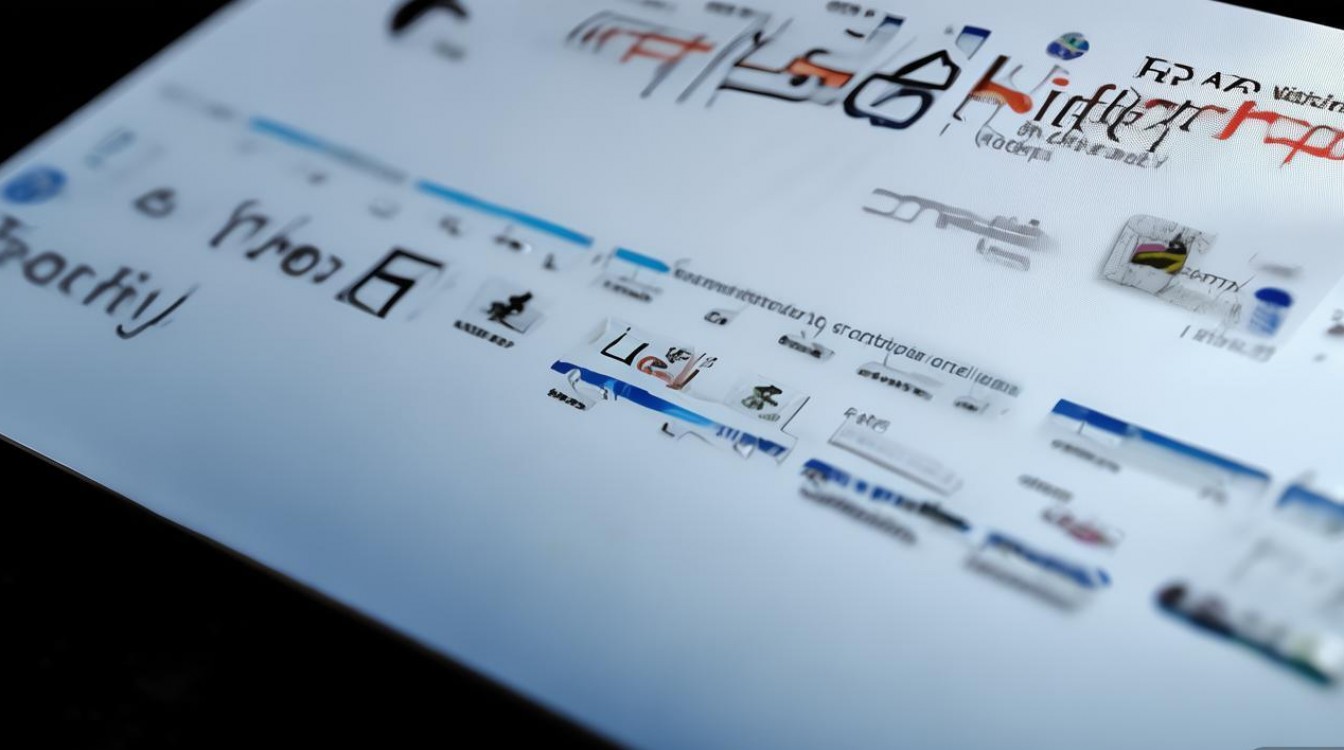
苹果系统启动不了的问题,从简单的外部检查到复杂的系统修复,再到硬件检测,需要一步步排查,在操作过程中,尤其是涉及数据删除的步骤,一定要提前确认已备份重要文件,避免造成不可挽回的损失,如果对技术操作不熟悉,建议及时寻求专业人士的帮助,不要盲目尝试,以免扩大故障。
相关问答FAQs
Q1:强制重启会导致数据丢失吗?
A1:强制重启(长按电源键强制关机再开机)一般不会导致数据丢失,它只是强制终止当前运行的进程并重新启动系统,但如果在强制重启前,有未保存的文档或程序正在写入数据,可能会导致这些数据丢失,建议养成随时保存文件的习惯,避免因意外关机造成数据丢失,如果强制重启后无法进入系统,可能需要进一步修复,此时备份数据就很重要了。
Q2:进入恢复模式后提示“无法连接到互联网”,怎么办?
A2:恢复模式下需要联网才能下载系统安装包或进行其他在线操作,如果提示无法连接网络,首先检查Wi-Fi是否正常:在恢复模式的实用工具菜单中,选择“网络偏好设置”,确保Wi-Fi已开启,并选择正确的Wi-Fi网络,输入密码连接,如果连接的是以太网,确保网线插紧,路由器正常工作,如果Wi-Fi信号弱,可以尝试靠近路由器或使用有线网络,如果仍无法连接,可能是网络设置问题或苹果服务器暂时不可用,可以稍后再试,或尝试使用其他网络(如手机热点),如果所有网络都无法连接,可能是网卡硬件故障,需要联系售后检测。
版权声明:本文由环云手机汇 - 聚焦全球新机与行业动态!发布,如需转载请注明出处。




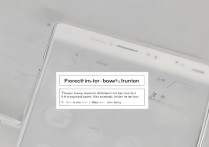







 冀ICP备2021017634号-5
冀ICP备2021017634号-5
 冀公网安备13062802000102号
冀公网安备13062802000102号